Comment copier des photos sur clé USB - Fiches pratiques Ordissimo (Ordissimo v4)

Qu'est-ce qu'une clé USB ?
La clé USB (pour Universal Serial Bus, soit en français Bus Universel en Série) est de petit format, légère et facile à transporter avec soi. Elle permet de stocker des données. En la branchant sur le port USB d'un ordinateur, on peut copier des données depuis un Ordissimo vers une clé USB et également copier des données depuis une clé USB vers un Ordissimo.
Dans le commerce, il existe différentes tailles de clés USB, généralement exprimées en Go (GigaOctets). Cela dépend bien entendu de vos besoins. Pour avoir une idée de l'espace de stockage qu'il vous faut, sur une clé USB 8 Go vous pouvez mettre jusqu’à 5 ou 6 films de qualité standard en même temps, enregistrer un peu plus de 1 000 photos, ou enregistrer plus de 24 000 livres électroniques de 800 pages !
Comment enregistrer des documents, photos ou musiques sur une clé USB ?
1Cliquer sur "Docs".
Sur la page d'accueil, je clique sur "Docs".
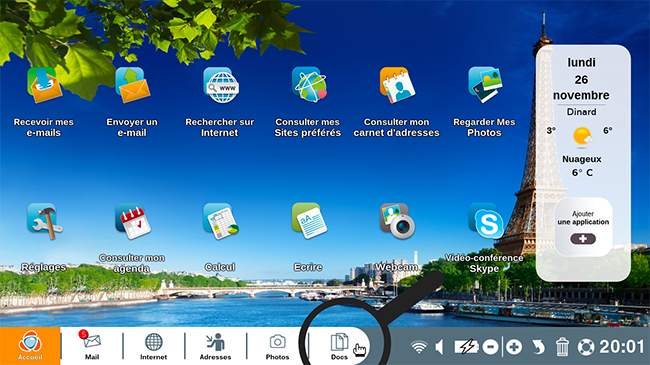
2Répertoire "Documents".
Me voici dans mon répertoire "Documents".
3Brancher la clé USB.
a. Brancher la clé via le port USB.
A ce stade, je prends ma clé USB qui ressemble à l'image ci-dessous, puis je la branche sur mon Ordissimo via le port USB.
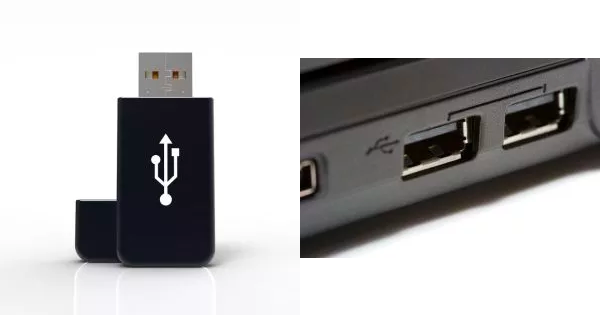
b. Nouveau dossier "Clé_USB" dans l'application "Documents".Ma clé USB est bien connectée à mon ordissimo et elle apparaît au-dessous des autres répertoires. Dans le cas présent, ma clé se nomme "USB DISK".
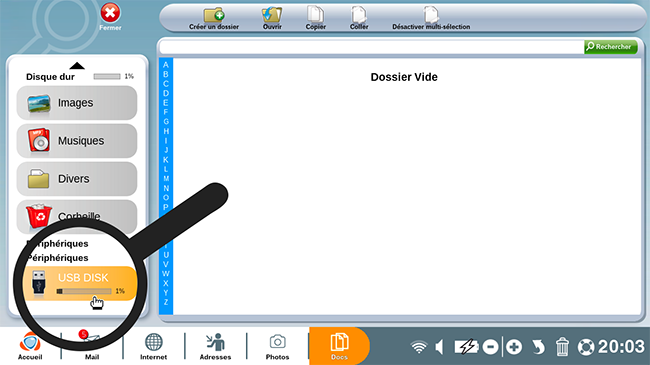
![]() Il est possible que vous ayez un nom différent pour votre clé USB.
Il est possible que vous ayez un nom différent pour votre clé USB.
4Sélectionner les photos à copier depuis mon ordinateur vers ma clé USB.
a. Cliquer sur le répertoire "Images".
Je souhaite maintenant copier des photos depuis mon Ordissimo vers ma clé USB. Dans mon exemple, je clique sur le répertoire "Images", puis sur mon dossier "Écran de veille".
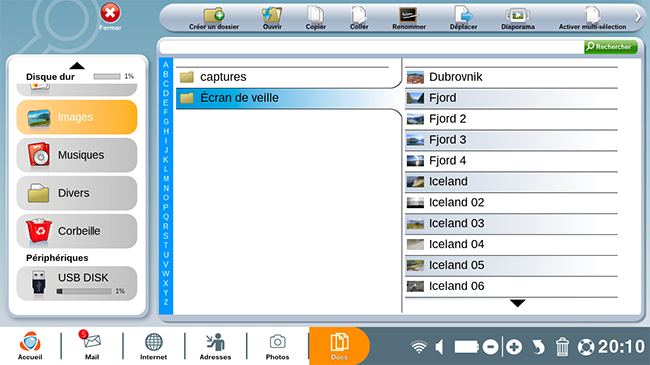
b. Sélectionner les photos.
Voici comment sélectionner plusieurs photos en une seule fois :
1. dans la barre des outils, en haut de mon écran, je clique sur "Activer multi-sélection"
2. je clique sur l'ensemble des fichiers que je veux copier.
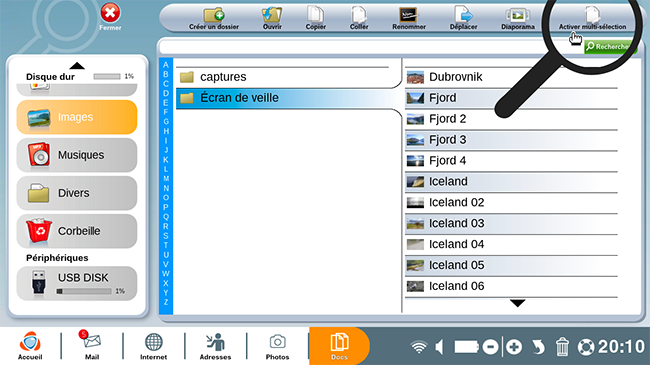
5Copier les images.
Après avoir sélectionné les différentes photos que je souhaitais, je clique sur "Copier" en haut de mon écran.
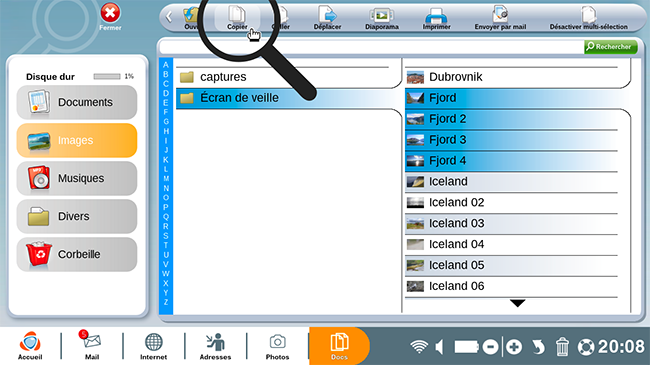
6Coller les photos sur ma clé USB.
a. Cliquer sur "Coller".
A présent, je retourne sur le répertoire de ma clé USB. Je clique sur le dossier "USB DISK", puis sur le bouton "Coller" en haut de mon écran.
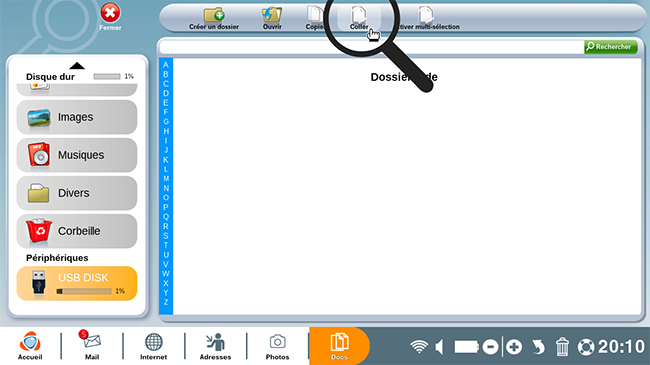
b. Photos copiées.
Les photos sélectionnées sont copiées dans ma clé USB.
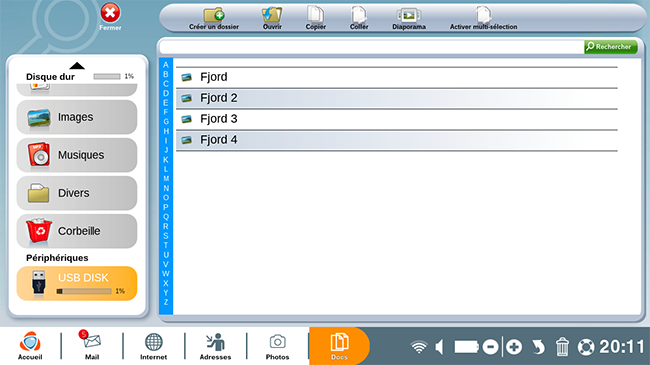
Le principe est exactement identique si vous souhaitez mettre sur votre clé un document, de la musique, etc.
Si vous souhaitez à l'inverse, copier des photos qui sont sur une clé USB pour les mettre sur votre Ordissimo, il s'agit de la même manipulation. Mais cette fois vous copiez les photos du répertoire "USB DISK" pour les coller dans le répertoire "Images" de l'Ordissimo.
Vous pouvez maintenant facilement copier des photos sur une clé USB afin de les lire sur un autre ordinateur !

« Livre de fiches pratiques - Le guide essentiel de l'utilisateur Ordissimo V4 »


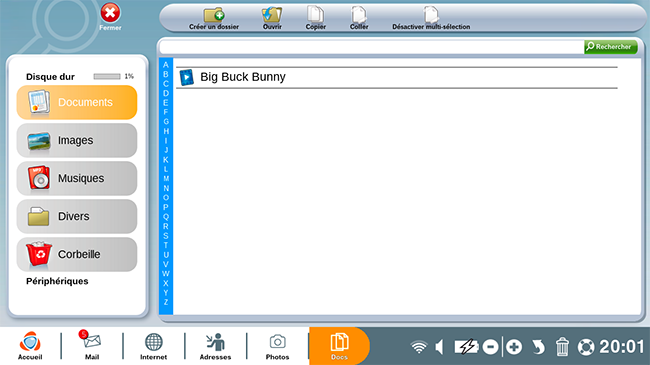
 envoyer à un ami
envoyer à un ami